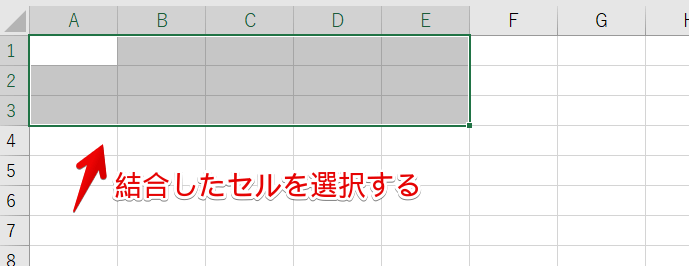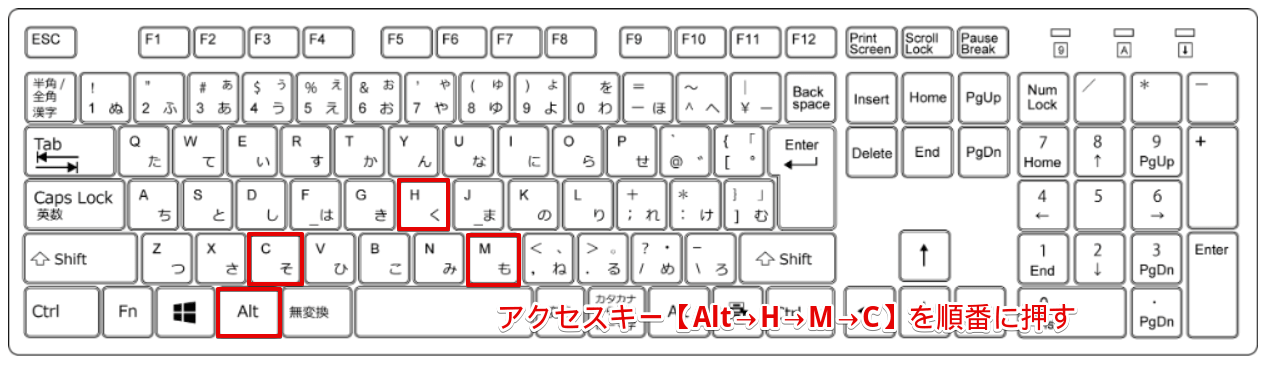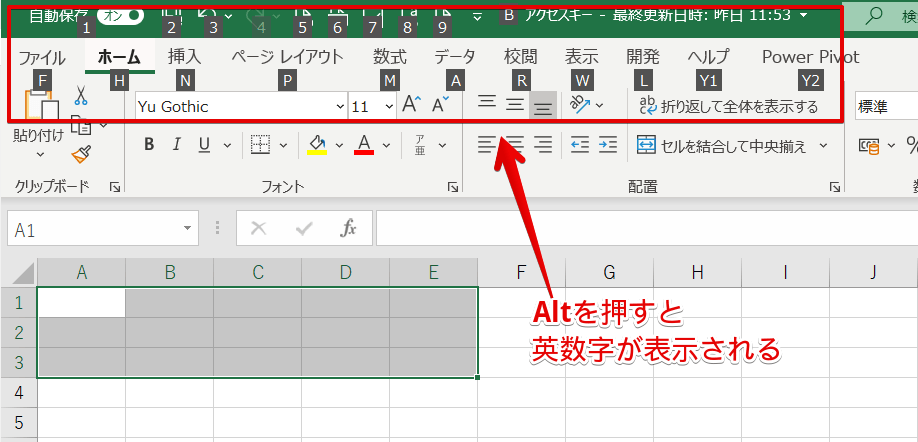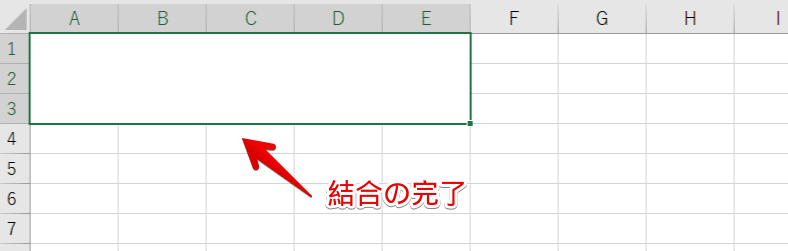セルを結合して中央揃えすることができるアクセスキー【Alt→H→M→C】を紹介します。
セルを選択してアクセスキー【Alt→H→M→C】を押すだけで、簡単にセルを結合することができます。
ぜひ活用してください。
◇記事内のアクセスキー◇
| Alt→H→M→C | オルト → エイチ → エム → シー |
|---|
※本記事は『OS:Windows10』画像は『Excelのバージョン:Microsoft365』を使用しています。
セルを結合して中央揃えする手順
アクセスキーとは、Altキーを押すと表示される画面の英数字を順番に押して操作していきます。
ショートカットキーのように『押しながら』では、ありません。
『順番に押していく操作』になります。
今回はセルを結合して中央揃えにしてみましょう。
結合したいセルを選択します。
アクセスキー【Alt→H→M→C】を順番に押します。
【Alt】はスペースキーを挟んで左右にあるので使いやすい方の【Alt】を1回押しましょう。
今回は左側の【Alt】で解説します。
【Alt】を押すと英数字が表示されます。
次に【H】そして【M】を押し、最後に【C】を押しましょう。
セルを結合することが簡単にできました。
セルの選択範囲は、いくつでも大丈夫だよ!

Dr.オフィス